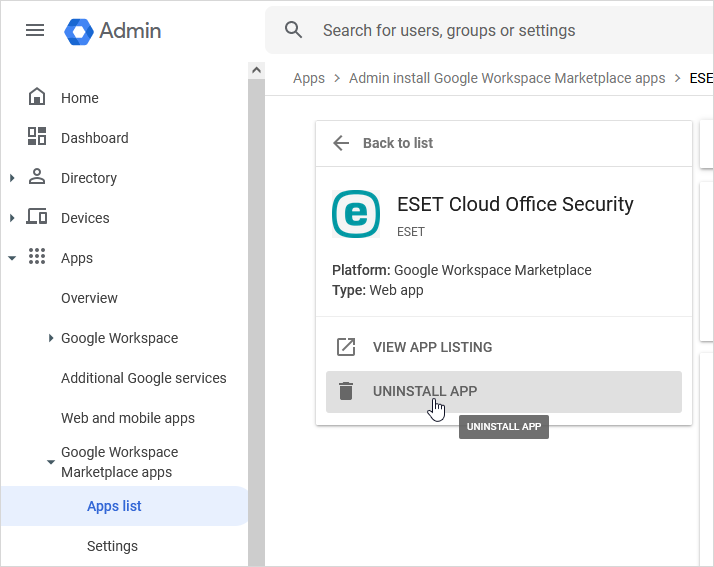Remover locatário do ESET Cloud Office Security
1.Selecione Configurações.
2.Selecione o locatário aplicável e clique em Remover.
3.Uma janela de notificação alerta que esse processo vai remover os dados conforme descrito na Política de retenção de dados e limitações, e os usuários vão se tornar desprotegidos. Clique em Remover para confirmar a exclusão. Esta foi a última etapa se você removeu o locatário do Microsoft 365. Se você removeu o locatário do Google Workspace (GWS), prossiga com a etapa 4 para remover o aplicativo do ESET Cloud Office Security.
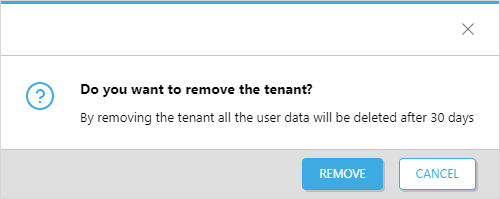
Quando você remove um locatário do console do ESET Cloud Office Security, os dados relacionados ao escaneamento do locatário (Quarentena, Relatórios de escaneamento e Estatísticas) são retidos por 30 dias. Após esse tempo, eles são excluídos permanentemente. Se você adicionar o locatário novamente dentro de 30 dias, todos os dados serão restaurados. Outros objetos (locatários, usuários, grupos, sites, relatórios, políticas) são removidos permanentemente depois de 90 dias. Para obter mais informações, consulte a Política de limitações e retenção de dados. |
Apenas para locatários do GWS: Remova o aplicativo ESET Cloud Office Security por meio do Console do Admin do Google Workspace:
4.Entre no Console do Admin do GDS.
5.Navegue até Aplicativos > Aplicativos do Marketplace do Google Workspace > Lista de aplicativos e clique em ESET Cloud Office Security na coluna Nome do aplicativo.
6.Clique em DESINSTALAR APLICATIVO e confirme a desinstalação quando solicitado. Agora, você concluiu todas as etapas.